制作橙色调休闲签名
- 2012-02-25 13:24:58
- 来源/作者:互联网/佚名
- 己被围观次
效果: 素材: 教程: 1、首先打开原图,解锁后复制一层,执行图像-调整-色调分离(数值为4左右即可)。然后进行滤镜-模糊-高斯模糊(2像素)。图层模式改为强光。 2、继续
效果:
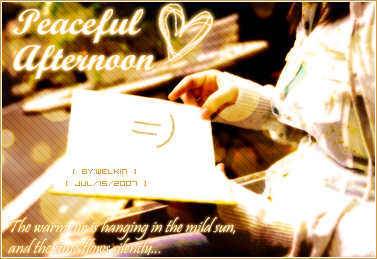 素材:
素材:

教程:
1、首先打开原图,解锁后复制一层,执行图像-调整-色调分离(数值为4左右即可)。然后进行滤镜-模糊-高斯模糊(2像素)。图层模式改为强光。
2、继续执行图像-调整-照片滤镜-加温滤镜85。浓度为70%以上即可。
3、新建一层,填充颜色为#FDE6D6,模式改为颜色加深。
4、再次复制一层原图,就是刚开始打开的原图。执行滤镜-象素化-点状化,数值为30~50。然后图像-调整-阀值,将黑白比例调均匀些就可以了。
接下来执行滤镜-模糊-动感模糊(数值为50~80),角度为45 左右。最后将图层模式改为柔光,适当调整不透明度,用橡皮擦擦去过于强烈的部分即可。
5、拉入高光素材,对其执行图像-调整-色相/饱和度。勾选上“着色”,将高光素材调整为合适的橙色调,适当增加饱和度,然后把图层模式改为柔光或者叠加。
6、新建一层填充抽丝图案,模式为柔光,擦掉人物或主题部分。
7、白色打字,设置橙色外发光即可。
8、添加笔刷,自由发挥。
9、新建一层,置顶,全选,描边
(责任编辑:PS家园网)
*PSjia.COM 倾力出品,转载请注明来自PS家园网(www.psjia.com)
标签(TAG)
上一篇:制作漂亮的红颜知己图文
下一篇:简单制作古风男性肖像签名图








